Kuidas teha ja redigeerida Android Pie ekraanipilte

Selle üksikasjaliku õpetuse abil saate teada, kuidas oma Android Pie seadmes ekraanipilte teha ja neid redigeerida.
Failide tihendamine on midagi, mida on tehtud juba mõnda aega. See on kasulik protsess, kuna see võib oluliselt vähendada faili suurust, mida soovite saata. See protsess võib olla ka tõeline raha kokkuhoid, kuna faili suurust vähendades kasutate vähem mobiilset andmesidet.
Kahjuks pole Androidil integreeritud võimalust, mis võimaldaks faile tihendada. Seetõttu vajate alati kolmanda osapoole rakenduse abi. Sama kehtib ka siis, kui soovite avada ZIP-faili, kuid faili tihendamiseks kasutataval rakendusel on võimalus see ka lahti pakkida.
Faili tihendamiseks Androidis peate alla laadima rakenduse nimega RAR , mille saate Google Playst tasuta alla laadida. Kui olete rakenduse installinud, saate valida terve kausta või konkreetsete failide tihendamise.
Valige failid, mida soovite lisada, puudutades paremal asuvat tühja kasti. Faili kasti pikalt vajutades kuvatakse mitu valikut, mida soovite lisada. Saate valida selliste valikute hulgast nagu vali kõik, tühista kõik valikud, pööra valiku ümber, vali maski järgi ja tühista maski järgi. Valik Vali kõik on kasulik, kui soovite lisada palju faile.
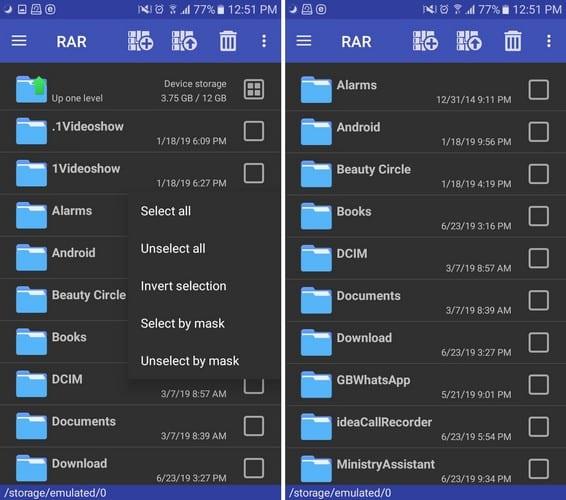
Kui olete failid valinud, puudutage nuppu Arhiiv. See on plussmärgiga virnastatud failide valik. Enne faili tihendamist saate teha muudatusi, näiteks määrata sellele parooli, muuta arhiivi nime ja kustutada failid pärast arhiveerimist. Valige kindlasti ZIP-valik.
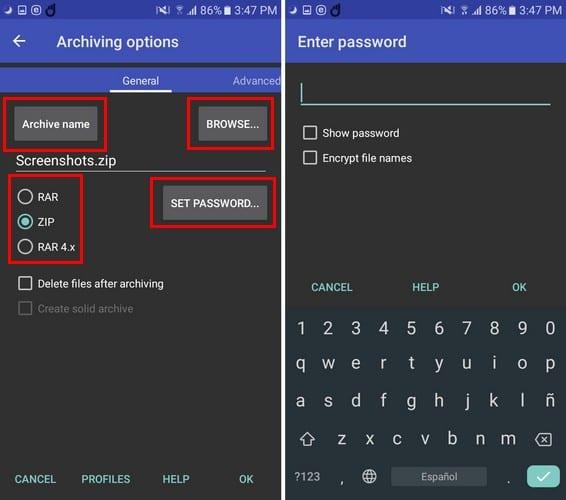
Viimane samm oleks puudutada nuppu OK. Nüüd, kui olete faili tihendanud, kus see on? Peaksite oma faili nägema kohe, kui protsess on lõppenud. Faili saatmiseks valige see ja puudutage paremas ülanurgas kolme punkti. Saatmisvalik on neljas allapoole jääv.
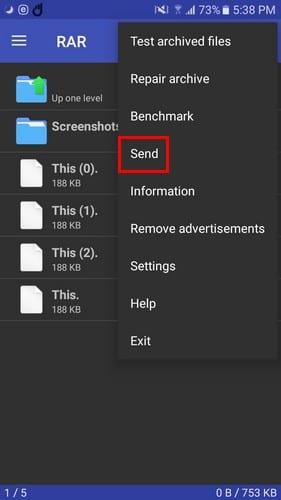
Oletame, et saadate faili WhatsAppis olevale sõbrale. Kui teie sõber puudutab faili selle avamiseks, proovib Androidi integreeritud failihaldur seda avada.
See on üks võimalus, kuid kui teie sõbral on RAR-rakendus juba installitud, võib rakendus selle automaatselt avada. Faili edukaks saatmiseks tuleb jagada, puudutades paremas ülanurgas kolme punkti.
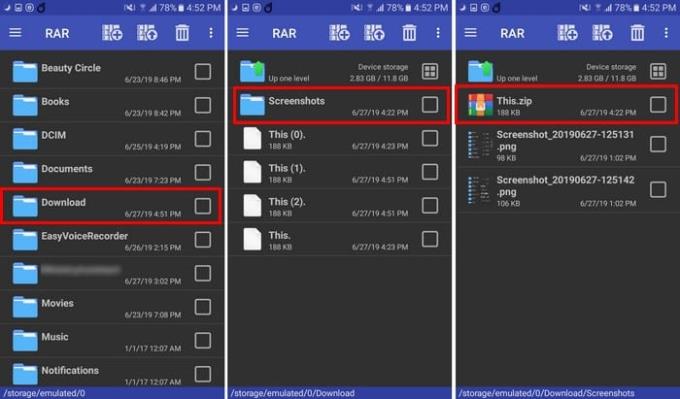
Kui menüü kuvatakse ekraani allservas, tuleb valida RAR-rakendus või mõni muu tõmbluku avamise rakendus. Aga kust leiate faili RAR-i rakendusest?
Faili avamiseks minge allalaadimiskausta > kausta nimi (antud juhul ekraanipildid), puudutage failile antud nime. Ärge unustage anda parooli isikule, kellele faili saadate, kuna ilma selleta ei näe ta faili sisu.
Faili tihendamine on väga kasulik, kuna see vähendab faili suurust, muutes selle saatmise lihtsamaks. Hea, et faili tihendamine on algajasõbralik, muud toimingud on piisavalt rasked, eks?
Selle üksikasjaliku õpetuse abil saate teada, kuidas oma Android Pie seadmes ekraanipilte teha ja neid redigeerida.
Animojis oli Animojise turuletuleku ajal üks iPhone'i enim räägitud funktsioone, kuid praeguse seisuga on need piiratud ainult iPhone X-iga. Siiski on võimalus oma Android-seadmes midagi võrreldavat hankida.
Õppige rakenduse Zedge kasutamise võimalusi oma Android-seadme tuhandete erinevate helinate hulgast valimiseks.
Õppige oma Android-nutitelefonis või nutikellas Android Pay kasutamise põhitõdesid.
Mitmel Androidi kasutajal on oma seadmetes oma rakenduste ja andmetega ruum. Siin on, kuidas seda kõike seadistada.
Vaadake, kuidas lahendada levinud probleem, mille korral teie Android-seadme märguanded võivad viibida või neid ei kuvata korralikult.
Sellest postitusest saate teada mõningaid Gboardi nippe, millest te ei pruugi teada.
Androidi kasutajad on aastaid palunud Google'ilt oma mobiiltelefonidele tumeda režiimi või teema lisamist. Siin on, kuidas seda lubada.
Google on Chrome'i brauserisse sisse ehitanud funktsiooni, mida nimetatakse inkognito režiimiks, mis võimaldab kasutajatel Internetti sirvida ilma oma ajalugu omamata
Mida mugavam on midagi teha, seda parem, eks? Sama kehtib ka teie Android-seadme helitugevuse reguleerimise kohta. Näiteks võib-olla soovite
Rõõm ja põnevus, mis uue Android-nutitelefoni hankimisega kaasneb, võib olla lühiajaline, kui te ei saa oma eelmise nutitelefoni rakendusi kasutada. Siin on, kuidas rakendusi ühest seadmest teise teisaldada.
Nutitelefon on teie privaatne seade. Kuid mõnikord ei jää meil muud üle, kui jagada seda sõprade või perega. Kui teie seadmes on teatud rakendused, ei pruugi te end mugavalt oma telefoni üle anda. Siin on, kuidas neid varjata.
Kuigi enamasti on meie telefonides olevad rakendused olemas, sest me tahame neid ja laadisime need mingil hetkel alla, ei kehti see nende kõigi puhul.
Teie Android-seadme poolt teie Google'i kontole salvestatud tegevus võib teid šokeerida. Nende näpunäidete abil saate hallata oma andmeid ja privaatsust.
Odavate lendude leidmine on esimene asi, millele mõtlete puhkuse ajal. Kes ei tahaks raha säästa, eks? Kuid nii paljude valikutega
Uurige välja, miks kuvatakse ekraani jäädvustamisel teade Ei saa teha ekraanipilti turvapoliitika teate tõttu.
Android ja iOS on mobiiltelefonides kaks kõige sagedamini kasutatavat operatsioonisüsteemi. Uue nutitelefoni ostmisel on paljud ostjad segaduses, millist neist osta.
Android Pie pakub palju suurepäraseid funktsioone. Mõnda neist funktsioonidest pole nii lihtne leida kui teisi, näiteks funktsioonide lipud. Nende kasutamiseks
Androidi kasutajad otsivad alati viise, kuidas oma seadmete aku kauem vastu pidada. Teie seadmes on palju väärtuslikku teavet, nii et see töötab
Kas helitugevus on madal, kui kasutate Androidiga Bluetooth-peakomplekti. Lahendage probleem selle parandusega.
Kas soovite FB Messengeris kustutatud Facebooki sõnumid taastada? Otsige ja hankige FB Messengeris jäädavalt kustutatud tekste, olenemata sellest, kas see on Android või iPhone, saate kaotatud sõnumid taastada.
Nutitelefonide valdkonnas jäävad mõned kõige väärtuslikumad funktsioonid sageli kõige tähelepanuta. Üks selline funktsioon, mis on laialdaselt saadaval Android-seadmetes,
Samsung Galaxy S23 oma muljetavaldava funktsioonide valiku ja tugevate võimalustega on nutitelefonide vallas tõeline ime. Üks selle
Uhiuue Android-nutitelefoniga teekonnale asumine on põnev, haarav ja pisut hirmutav. Uusim Android OS on pakitud
Samsung DeX on funktsioon, mis sisaldub mõnes Samsungi tipptasemel seadmes, mis võimaldab teil oma telefoni või tahvelarvutit kasutada nagu lauaarvutit. DeX tähistab
Lukustuskuva kohandamine Androidis on tõhus viis nutitelefoni kasutuskogemuse täiustamiseks, luues isikupärasema ja funktsionaalsema ekraani
Vaadake, kui lihtne on oma Motorola Android TV-s rakenduste salvestusruumi kontrollida. Siin on lihtsad ja algajasõbralikud sammud, mida järgida.
Mitme akna kasutamise kõige olulisem eelis on tõhustatud multitegumtöö. Saate näiteks e-kirjadele vastamise ajal videot vaadata, sirvida
Kavatsesime lahendada levinud probleemi, millega paljud Androidi kasutajad mingil hetkel silmitsi seisavad: telefoni parooli unustamine. Kui te ei pääse oma Androidi juurde
Tänapäeva kiire tempoga maailmas on igapäevaste rutiinide lihtsustamiseks ja sujuvamaks muutmiseks võimaluste leidmine olulisem kui kunagi varem. Sisestage Google'i assistendi rutiinid, a




























